안녕하세요 황금책상 조블랙 입니다.
여러분 2021년 새해에 티스토리 블로그는 잘 관리하고 계신가요?
그런데 구글과 검색엔진에서 아무리 찾아도 본인 글이 대체 어디에 있는지
찾기가 너무 어렵습니다.
이번 포스팅은 티스토리를 시작한 이후에 티스토리 포스팅을 여러 번을 해봐도
구글 검색이 잘 되지 않는 경우 최적화할 수 있는 여러가지의 방법 중 구글 서치 콘솔의
기능을 이용하여 메타 태그 정보를 활용하는 방법에 대해 설명하겠습니다.
※ 아직 티스토리를 시작하지 않으신 분들 그리고 구글 검색이 아니라 네이버 검색
잘되게 하는 법에 대해서는 아래 포스팅을 참조하시기 바랍니다.
2021/01/07 - [생활정보] - 티스토리 가입하기 (티스토리 시작하기 편)
2021/01/11 - [생활정보] - 티스토리 네이버 검색 잘되게 하는 법 (네이버 웹마스터도구-사이트 소유확인 )
해당 구글 검색 잘되게 하는 방법은 구글 서치 콘솔을 이용하는 방법 중에서
"메타 태그"를 생성해서 해당 티스토리 블로그에 반영하는 작업입니다.
아래의 목차와 세부사항을 순서대로 따라서 직접 실습해보시길 권장합니다.^^
- 구글 서치 콘솔 이동
- 구글 서치 콘솔 시작하기
- 구글 서치 콘솔 소유권확인
1) 메타 태그 복사
2) 메타 태그 붙여넣기
3) 메타 태그 반영 완료하기
1. 구글 서치 콘솔 이동
구글 검색 잘되게 하는 방법이니 구글에서 "구글 서치 콘솔"을 입력하고 조회하면 아래와 같이
구글 서치 콘솔(구글 웹마스터 도구)가 조회됩니다.
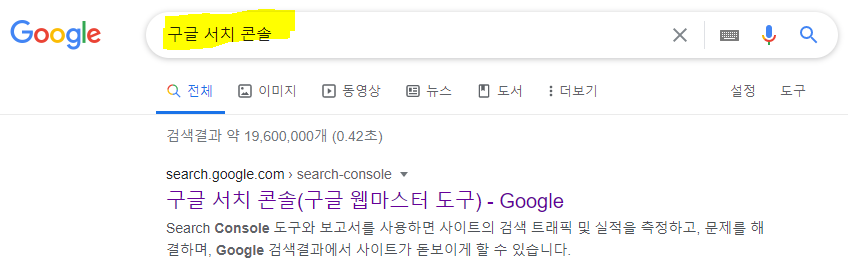
조회해서 보이는 구글 서치 콘솔로 바로 이동합니다.
search.google.com/search-console/welcome?hl=ko
Google Search Console
하나의 계정으로 모든 Google 서비스를 로그인하여 Google Search Console로 이동
accounts.google.com
구글 서치 콘솔로 이동하면 첫 화면은 다음과 같이 여러분을 열렬히 환영해줍니다 ㅎ
(Google Search Console에 오신 것을 환영합니다)
구글 계정에 로그인 되어 있는 경우는 별도로 로그인을 하실 필요가 없습니다만 구글 계정이 여러 개인 경우에는
본인이 진행하려는 구글 계정이 맞는지 확인하고 시작하시기 바랍니다.

2. 구글 서치 콘솔 시작하기
구글 서치 콘솔에서 시작하기 위한 속성 유형이 두 가지 있는데요.
그것은 '도메인'과 'URL 접두어"로 둘 중에 하나를 선택해서 시작하시면 됩니다.
도메인 : 본인이 정식으로 구매한 도메인이 있는 경우 진행
URL 접두어 : 입력하려는 주소의 URL 에 대한 진행 (본 포스팅에 해당 ^^(
먼저 'URL 접두어' 부분을 마우스로 선택하면 색깔이 반전되면서 선택됩니다.
여기서 입력부분에 구글 검색이 잘 되길 바라는 본인의 티스토리 URL 정보를 입력하고
아래에 있는 '계속' 버튼을 클릭합니다.

URL 접두어 화면에서 '계속' 버튼을 클릭하면 인증확인... 이라는 메시지가 잠시 출력되고 지나가는데
아래의 내용과 같이 "소유권 확인"이라는 팝업 창에서 확인하시기 바랍니다.
3. 구글 서치 콘솔 소유권 확인
구글 서치 콘솔에 나타난 "소유권 확인" 방법이 한 가지가 아니라 권장하는 방법과 다른 확인
방법 까지해서 5 개의 확인 방법이 존재하는 것을 알 수가 있습니다.

우선, 저희는 가장 간단한 방법 중에 하나인 "HTML 태그"를 이용하는 방법을 사용하겠습니다.
HTML 태그 칸의 오른쪽에 있는 ∨ 로 보이는 부분을 크릭하시면 다음과 같이 구글 검색 잘 되게
하시려는 사이트 홈페이지에 메타태그를 추가하는 방법에 대해 설명하고 있습니다.

상기 HTML 태그를 이용하는 방법은 구글 서치 콘솔에서 메타태그 정보를 복사해서
해당 사이트(티스토리)의 HTML 코드를 편집해서 <head> 센션에 붙여넣는 방식입니다.
계속해서 설명된 가이드에 따라 순서대로 계속 진행해보겠습니다.
1) 메타태그 복사 (구글 서치 콘솔에서 진행)
먼저 상기의 HTML 태그 화면에서 '복사' 버튼을 클릭만 하면 매타태그 정보가
클립보드로 바로 복사되는 것 입니다.

2) 메타태그 붙여넣기 (티스토리에서 진행)
다음은 구글 검색 잘되게 하고픈 본인이 운영하고 있는 티스토리 블로그로 이동합니다.
저는 저희 티스토리 블로그로 이동하겠습니다 ㅎ johblack.tistory.com/

본인의 티스토리로 이동하시고 나서 바로 관리자 모드로 들어가신 다음 '스킨편집'을 클릭합니다.
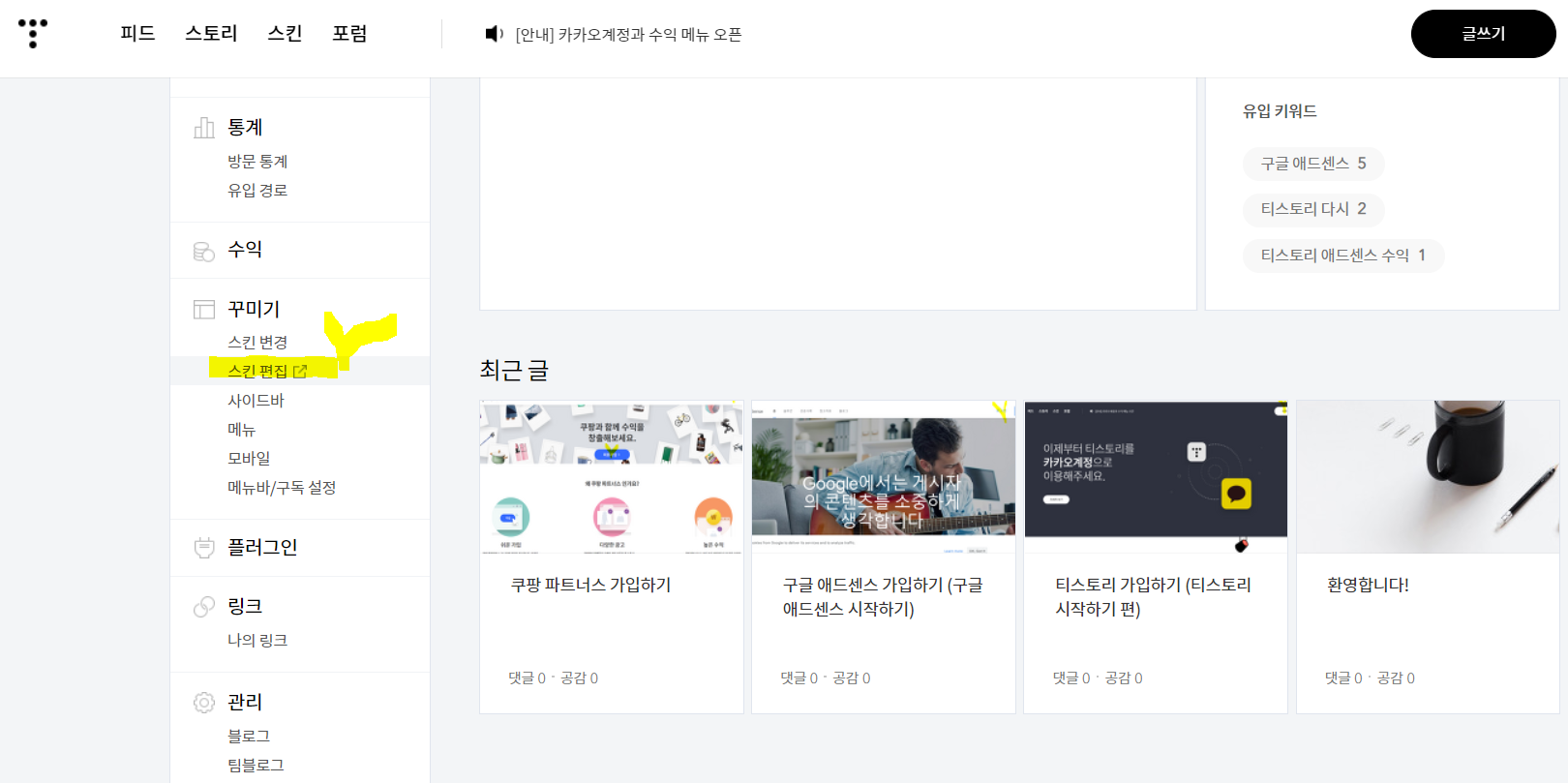
'스킨편집'으로 들어가서 화면 오른쪽 적용 버튼 아래에 있는 'html' 편집' 버튼을 클릭합니다.
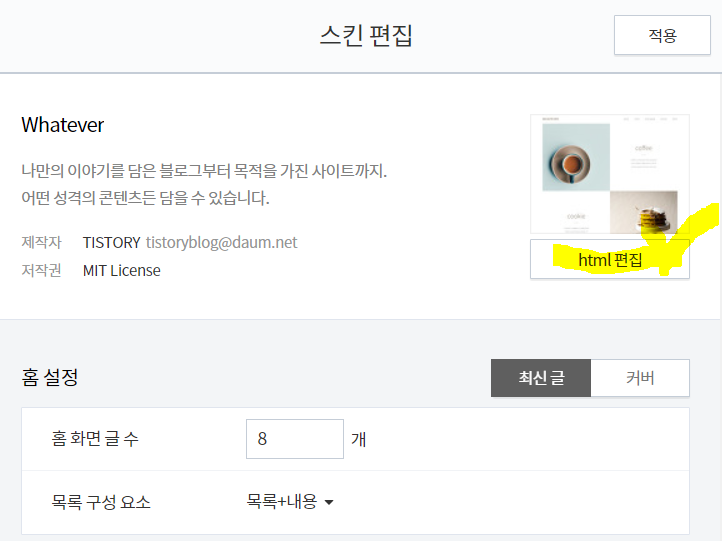
구글 서치 콘솔에서 확인한 메타태그를 추가할 위치인 <body> 섹션 전에 나오는
<head" 섹션의 위치를 확인합니다.

아까 구글 서치 콘솔로 잠시 돌아가셔서 매타태그 정보를 복사한 다음 아래처럼 추가합니다.
(사실 아까 복사를 하셨기 때문에 클립보드에 저장이 되어있으면 불필요한 행동이긴 하나
그 사이에 다른 엉뚱한 것이 복사되지 않았나 의심나시는 분은 다시 한번 복사해주세요)
저의 경우는 상기 HTML 코드의 5번과 6번 라인 사이에 추가하였으며 결과는 아래의 그림과 같습니다.
meta 정보를 추가하셨으니 변경사항을 적용하기 위해서는 반드시 우측 상단의 '적용' 버튼을 클릭하여
완료하여 주시기 바랍니다.

검은색이었던 '적용' 버튼을 클릭하는 순간 검은색이 없어지면서 정상적으로 반영됨을 확인하실 수 있습니다.
제대로 반영되었는지 다시 확인하실 분들은 나중에 스킨편집을 통해 html 코드를 다시 확인하시면
본인이 추가한 meta 정보가 있는 것을 확인하실 수 있습니다.
3) 메타태그 반영 완료하기 (구글 서치 콘솔에서 진행)
티스토리에서 구글 서치 콘솔로 다시 이동하신 다음에 소유권 확인 화면 우측 하단에 있는
'확인' 버튼을 꼭 클릭하시어 완료하셔야 합니다.

'확인' 버튼을 클릭하면 인증하는데 걸리는 약간의 시간을 거쳐서 소유권이 확인되었다는
확인창이 보이게 됩니다.

'완료' 버튼을 클릭해서 과정을 완료하시면 됩니다.
이제까지의 작업을 통해 구글 서치 콘솔의 사용도 정상적으로 시작할 수 있게 되었습니다.

먼저 눈이 가는 부분은 '실적'이란 메뉴인데요 이제 시작하셨기 때문에 구글에서 데이터를 처리하는 기간을 거쳐서
수 일 후에나 확인이 가능하기 때문에 아쉽지만 블로그 포스팅을 좀 더 하면서 기다릴 수 밖에 없습니다.

그럼 지금까지 구글 검색 잘되는 티스토리를 만들기 위한 방법 중에
구글 서치 콘솔을 이용하면서 HTML 메타태그를 이용하여 티스토리에 반영하는 절차에 대해서
확인해보았습니다.
여러분들의 티스토리 블로그가 구글 검색 가장 잘되는 블로그로 거듭나기를 기원드립니다.
긴 글 읽어주셔서 감사합니다.
.
※본 포스팅 이후 바로 아래 구글 서치콘솔 사이트맵 제출편을 보고 따라하세요.
[IT 인터넷] - 티스토리 구글 검색 잘되게 하는 법 (구글 서치 콘솔-사이트맵 제출 )
※ 아직 티스토리를 시작하지 않으신 분들은 티스토리 가입하기(시작하기 편)을 먼저 보세요.
그리고 구글 검색이 아니라 네이버 검색 잘되게 하는 법에 대해서는 아래 포스팅을 참조하시기 바랍니다.
[IT 인터넷] - 티스토리 가입하기 (티스토리 시작하기 편)
[IT 인터벳] - 티스토리 네이버 검색 잘되게 하는 법 (네이버 웹마스터도구-사이트 소유확인 )
'IT 인터넷 통신' 카테고리의 다른 글
| 구글 애널리틱스 가입하기 (구글 애널리틱스 시작) (0) | 2021.01.09 |
|---|---|
| 티스토리 구글 검색 잘되게 하는 법 (구글 서치 콘솔-사이트맵 제출 ) (1) | 2021.01.09 |
| 쿠팡 파트너스 가입하기 (쿠팡 가입과 너무나 다른 쿠팡 파트너스 가입) (0) | 2021.01.08 |
| 구글 애드센스 가입하기 (구글 애드센스 시작하기) (0) | 2021.01.07 |
| 티스토리 가입하기 (티스토리 시작하기 편) (0) | 2021.01.07 |




댓글